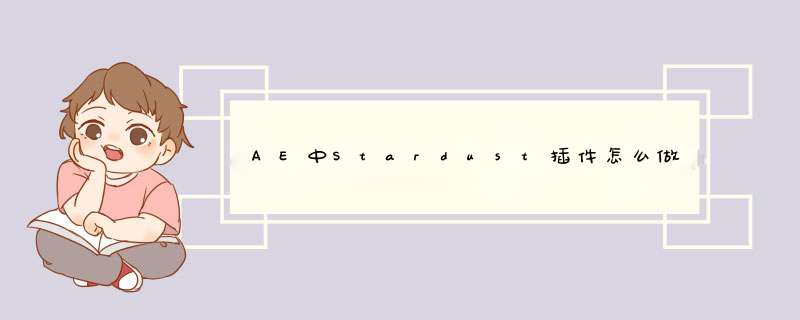
AE中可以安装很多插件,不同的插件可以实现不同的效果,今天我们就来看看ae使用Stardust插件制作蜂窝阵列效果动画的技巧。先来看看我们要做的效果吧。
打开AE,新建工程文件,创建一个名为 网格阵列 的合成,大小1080*1920,持续时间5秒;
Adobe After Effects 2020 v17.0.4.59 免安装绿色优化精简版
- 类型:图像处理
- 大小:906MB
- 语言:简体中文
- 时间:2020-06-10
Stardust(ae粒子特效插件) v1.3.0 CE for AE CC 2015-2019 一键安装特别版
- 类型:滤镜插件
- 大小:94.8MB
- 语言:英文软件
- 时间:2018-11-03
然后我们再创建一个大小100*100的合成,命名为六角蜂窝;
打开六角蜂窝合成,使用形状工具创建一个六边形轮廓;
复制六边形轮廓形状,将其形状填充打开,关闭形状描边,我们就得到了一个没有描边的六边形形状;
选中轮廓形状为其添加修剪路径,并设置动画关键帧;
选中填充形状图层,为其透明度和缩放属性进行动画设置拖动时间线可以看到效果已经出现了;
接下来打开网格阵列合成,新建一个固态层,命名为Stardust,然后在效果中选中Stardust特效添加到固态层上;
然后我们选中Stardust图层,在Stardust的节点窗口点击Emitter发射器,或者在效果控制面板直接找到Emitter发射器节点属性,修改发射器类型Type为网格Grid,并将发射器速度speed调整为0,修改发射器的尺寸size大小为合适的大小即可;
接着我们将之前做好的六角蜂窝合成拖动到网格阵列合成当中,并关闭其显示,让其隐藏不可见,它将作为我们的网格粒子替代;
选中粒子节点,在效果控制面板,将粒子的shape形状属性改为texture纹理贴图,在下面的的纹理贴图属性中,layer下拉选择六角蜂窝图层,适当的修改粒子的尺寸,可以再右面看到我们的网格粒子都变成了之前的六角形状了;
调整发射器的网格属性,使其排列更加的紧凑和美观,并将粒子的纹理贴图时间采样修改为random loop随即循环,拖动时间线就可以看到粒子随机的出现了;
如果做到这里没有产生随机的效果,可能是发射器的发射属性没有调整,将其发射Emitting属性改为随机randomize即可。
完成效果!
以上就是ae中Stardust制作蜂窝阵列效果的技巧,希望大家喜欢,请继续关注脚本之家。
相关推荐:
AE怎么制作马赛克闪烁文字的动画?
ae怎么做闪光相机拍照的动画效果? ae闪光相机的制作方法
ae怎么变色并闪动的文字动画? ae文字颜色闪动效果的制作方法
欢迎分享,转载请注明来源:内存溢出

 微信扫一扫
微信扫一扫
 支付宝扫一扫
支付宝扫一扫
评论列表(0条)